چند وقت پیش، یکی از دوستان خوب متممیِ من، (متمم را میشناسید؟) لطف کردند در این پست، برای من کامنتی گذاشتند و مشکلی را در رابطه با زمان طولانیِ لود شدن این سایت در مرورگرشان، به صورت تصویری گزارش دادند.
ابتدا تصورم این بود که احتمالاً این مشکل، به دلیل وجود یکی از پلاگینها باشد.
که این پلاگین مربوط میشد به امکان اشتراک گذاری پستها توسط کاربران در شبکههای اجتماعی.
پس بلافاصله آن را غیرفعال کردم و از دوستم خواهش کردم که لطف کنند دوباره با شرایط جدید، گزارش کوچولویی بدهند. (که البته دیگر خبری از گزارش ایشان نشد) 😉
بعد، در روزهای بعد، متوجه شدم که خود من هم، هنگام بالا آمدن”یک روز جدید” با همین پیغام – در نوار پایین مرورگر – روبرو میشوم:
“waiting for platform.twitter.com”
و این شد که برای رفع مشکل، مثل همیشه، دست به دامان گوگل عزیز شدم.
به راهکار خوب و موثری – هم برای مرورگر گوگل کروم و هم برای مرورگر فایرفاکس- دست پیدا کردم و گفتم آنها را با شما هم به اشتراک بگذارم. شاید شما هم با چنین مشکلی مواجه باشید.
من خودم در کروم، این راهکار را قدم به قدم انجام دادم و این پیغام برطرف شد و سرعت لود شدن سایت بیشتر شد.
پس اگر هنگام لود شدن یک سایت، با پیغام:
“waiting for platform.twitter.com” یا “page is loading indicator” (چرخ کوچکی در فایرفاکس ۵) مواجه شدید،
راه حل آن یک AdBlocker (مسدود کننده تبلیغات و آگهیها) است.
راه حل برای Chrome:
۱- ابتدا باید AdBlock Plus for Chrome را نصب کنیم.
۲- از روی آیکون آچار، منو را باز کنیم و از Tools، گزینه ی Extensions را انتخاب کنیم.
۳- حالا برای وارد کردن AdBlock Plus در لیست Extensionهای خود، به سراغ Options میرویم.
۴- در اینجا کافیست تب Add your own filters را کلیک کنیم.
۵- حالا platform.twitter.com|| را در جعبه متن وارد میکنیم.
۶- و Add filter را کلیک میکنیم.
۷- حالا تبهای Options میبندیم و کروم را با سایت مورد نظر reload میکنیم.
مشکل در کروم باید حل شده باشد.
راه حل برای Firefox:
۱- AdBlock Plus for Firefox را برای Extensionsهای فایرفاکس نصب میکنیم.
۲- بعد در Add-ones بر روی کلید Options مربوط به AdBlock Plus کلیک میکنیم.
۳- حالا کلید Filter Preferences را کلیک کرده و از پنجره ای که باز میشود:
۴- با انتخاب Add Filter Subscription، در جعبه متن Subscription Title این متن را وارد کرده: platform.twitter.com|| و سپس Add Subscription .
۵- حالا همه ی پنجرهها را close و از نو، فایرفاکس را reload میکنیم.
مشکل در فایرفاکس نیز باید رفع شده باشد.
منبع:
?”How to fix a browser blocked by “waiting for platform.twitter.com
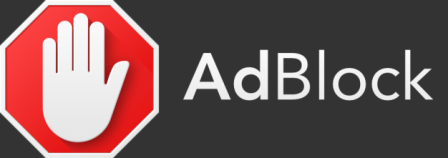

سلام
روی مرورگر خودم اینو نصب کنم ولی روی مرورگر همه کاربرهای شبکه که میخوان وارد سایتم بشن که نمیتونم اینو نصب کنم.
در ضمن ظاهرا گوگل با سایتهایی که دیر لود میشن خیلی حال نمیکنه و میندازتشون اون پایین مایینا